方法一:
1、安装jupyter notebook
|
1
|
pip install jupyter |
2、在pycharm中新建jupyter notebook文件
步骤:file-》new...-》jupyter notebook-》输入文件名
建好之后效果如下图所示,就是熟悉的jupyter notebook界面:
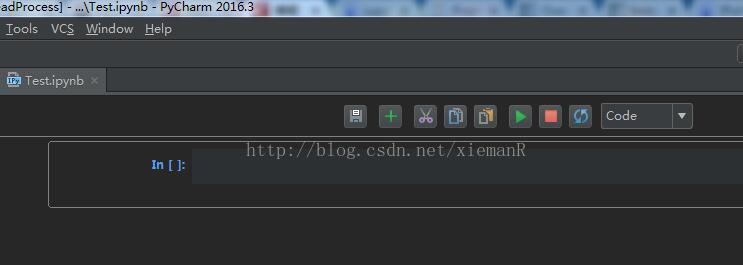
3、运行
输入代码,点击绿色小三角运行代码。
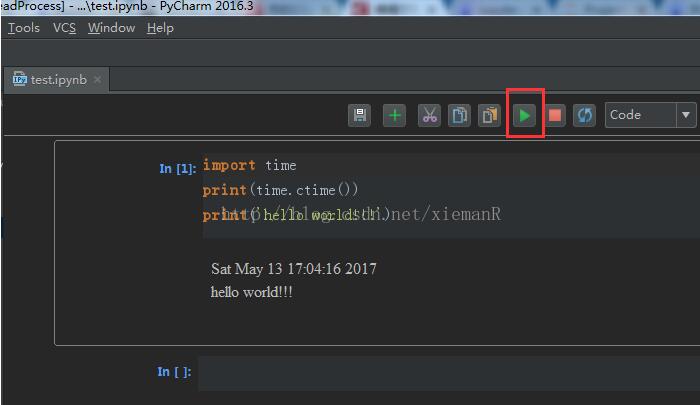
方法二:
1、安装jupyter notebook
|
1
|
pip install jupyter |
2.打开python console
打开pycharm,在界面的左下方点击进入python console,看到熟悉的jupyter notebook界面:
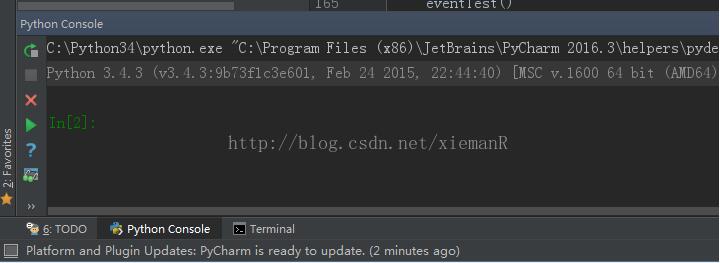
3.运行
输入代码,点击左边的绿色小三角运行,或者按enter键。
ps:由于按enter键是运行代码,所以要换行的话按shift + enter
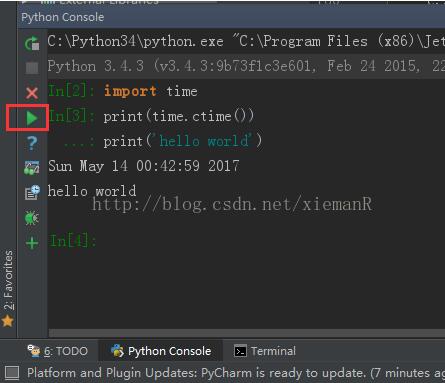
以上这篇在pycharm环境中使用jupyter notebook的两种方法总结就是小编分享给大家的全部内容了,希望能给大家一个参考,也希望大家多多支持服务器之家。
原文链接:https://blog.csdn.net/xiemanR/article/details/71837385









